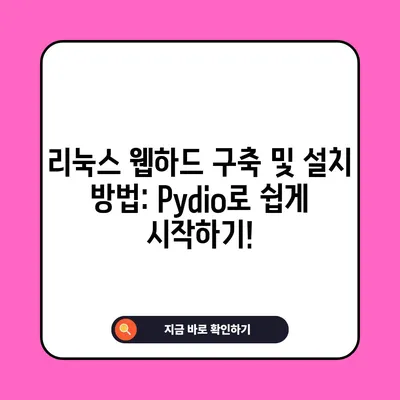리눅스 웹하드 구축 및 설치하는 방법 Pydio
리눅스 웹하드의 필요성
리눅스 웹하드 구축 및 설치하는 방법 Pydio는 현대의 데이터 저장 및 관리 방법에 있어 중요한 요소로 자리잡고 있습니다. 웹하드는 인터넷을 통해 사용자가 파일을 업로드하고 다운로드할 수 있는 저장소를 제공합니다. 일상생활에서나 기업 환경에서나 대용량 데이터를 효과적으로 관리하는 수단으로 각광받고 있습니다. Pydio는 이러한 웹하드를 쉽게 구축할 수 있도록 도와주는 오픈소스 솔루션으로, 사용자 친화적인 인터페이스와 강력한 기능을 갖추고 있습니다.
리눅스 운영체제를 기반으로 한 Pydio 설치는 여러 이점이 있습니다.
첫째로, 비용 효과적입니다. 리눅스는 무료로 사용할 수 있어 서버 비용을 절감할 수 있습니다.
둘째로, 안정성과 보안성에서 뛰어난 성능을 보이는 리눅스 환경은 대규모 데이터 처리에 적합합니다. 이를 통해 기업은 데이터 유출 및 손실의 위험을 줄일 수 있습니다.
마지막으로, Pydio는 설치와 사용이 비교적 간단하여 IT 전문가가 아니더라도 쉽게 접근할 수 있습니다.
| 이점 | 설명 |
|---|---|
| 비용 효과적 | 무료 사용 가능 |
| 안정성과 보안성 | 데이터 보호에 유리 |
| 사용자 친화적 | 쉬운 설치 및 접근성 높음 |
이와 같은 이유로 리눅스 웹하드 구축 및 설치는 많은 기업과 개인 사용자에게 매력적인 선택이 되고 있습니다. 다음 섹션에서는 리눅스에서 Pydio를 설치하는 구체적인 방법을 다루겠습니다.
💡 웹하드를 쉽게 구축하고 파일을 안전하게 관리하는 방법을 알아보세요. 💡
1. Pydio 설치 전 준비사항
리눅스 웹하드 구축 및 설치하는 방법 Pydio를 시작하기 전에 몇 가지 준비사항이 필요합니다. 첫 번째로 APM 환경, 즉 Apache, PHP, MySQL이 설치되어 있어야 합니다. APM은 웹서버, 데이터베이스 서버, 스크립트 언어를 결합한 서비스로, 웹하드의 기본적인 운영 환경을 제공합니다. 이 모듈들이 올바르게 설치된 상태여야 Pydio의 원활한 설치가 가능합니다.
APM을 설치하기 위해서는 다음과 같은 명령어를 사용할 수 있습니다:
bash
sudo yum -y install httpd php mysql-server
설치가 완료되면 Apache 웹 서버와 MySQL 서비스를 시작해야 합니다. 이때, 방화벽 설정과 관련하여 웹 서버와 데이터베이스 포트가 열려 있는지 확인해야 합니다. 각 서비스가 올바르게 실행되고 있는지 확인하는 것은 매우 중요합니다.
| 서비스 | 상태 확인 |
|---|---|
| Apache | systemctl status httpd |
| MySQL | systemctl status mysqld |
설치가 완료되었으면 Pydio를 설치하기 위한 소스 파일을 다운로드해야 합니다. Pydio의 마지막 버전은 GitHub나 공식 웹사이트에서 다운로드할 수 있습니다. 다운로드 후에는 다음 단계로 이동하기 전에 파일 위치를 확인하고 필요한 권한을 설정해야 합니다.
💡 Pydio로 웹하드를 간편하게 관리하는 방법을 알아보세요. 💡
2. Pydio 다운로드 및 설치
리눅스 웹하드 구축 및 설치하는 방법 Pydio의 다음 단계는 소스 파일 다운로드 및 압축 해제입니다. 먼저, Pydio의 최신 버전을 다운로드한 후 /var/www/ 디렉토리로 이동하여 압축을 풀어야 합니다. 아래의 명령어를 통해 간단히 다운로드 및 설정을 완료할 수 있습니다.
bash
cd /var/www/
wget https://sourceforge.net/projects/ajaxplorer/files/pydio/stable-channel/latest_version/pydio-core-latest.zip
unzip pydio-core-latest.zip
mv pydio-core webhard
이제 Pydio 파일이 /var/www//webhard 디렉토리에 복사되었습니다. 다음으로, 파일 소유권을 설정하여 Apache가 이를 사용할 수 있도록 해야 합니다. 아래의 명령어를 통해 소유권을 변경합니다.
bash
sudo chown -R apache:apache /var/www//webhard
여기서 중요한 점은 Apache 웹 서버가 웹하드의 파일을 읽고 쓸 수 있도록 설정하는 것입니다. 이를 통해 사용자 별 파일 저장소 시 반드시 필요한 점입니다.
| 명령어 | 설명 |
|---|---|
wget |
파일 다운로드 |
unzip |
압축 해제 |
chown |
파일 소유자 변경 |
이제 Pydio의 설치를 위한 준비가 완료되었습니다. 다음 섹션에서는 웹 브라우저를 통하여 Pydio 설치 마법사를 실행하여 설치를 완료하는 방법에 대해 설명하겠습니다.
💡 Pydio로 안전하게 파일을 관리하는 법을 알아보세요. 💡
3. Pydio 설치 마법사 진행
리눅스 웹하드 구축 및 설치하는 방법 Pydio의 설치 마법사는 매우 직관적이고 사용자 친화적입니다. Apache 웹 서버가 정상적으로 작동하는지 확인한 후, 웹 브라우저를 열고 주소창에 http://<your-ip>/webhard를 입력하세요. 그러면 Pydio 설치 마법사가 시작됩니다.
설치 화면에서 첫 번째 단계는 언어 설정입니다. 이후 데이터베이스 설정을 진행하게 됩니다. Pydio는 기본적으로 MySQL 데이터베이스를 요구하지만, 필요하다면 No Database 옵션을 선택할 수 있습니다. 이 경우 파일 시스템에 데이터가 저장됩니다.
관리자 계정 설정 단계도 중요한 설정 중 하나입니다. 사용자의 이메일 주소와 비밀번호를 입력해주세요. 이렇게 설정된 계정은 웹하드에 로그인을 위한 관리자 권한을 부여받습니다.
| 단계 | 설명 |
|---|---|
| 언어 설정 | 사용자가 선택한 언어로 설정 |
| 데이터베이스 설정 | MySQL 데이터베이스 또는 No Database 선택 |
| 관리자 계정 설정 | 관리자 이메일 및 비밀번호 입력 |
설치가 완료되면 정상적으로 웹하드에 로그인할 수 있으며, 필요한 경우 사용자 계정을 추가로 생성할 수 있습니다. 기본적으로는 두 가지 유형의 계정을 생성할 수 있으며, 첫 번째는 관리자, 두 번째는 일반 사용자입니다.
💡 안전하고 간편한 파일 공유 방법을 지금 알아보세요. 💡
4. 설정 조정 및 최적화
리눅스 웹하드 구축 및 설치하는 방법 Pydio의 초기 설치를 완료한 후에는 추가적인 설정 조정이 필요합니다. 특히 파일 업로드 크기 제한을 늘리는 것이 중요할 수 있습니다. 기본적으로 설정되어 있는 2MB의 크기는 대용량 파일을 업로드하기에 부족할 수 있습니다. 이를 해결하기 위해 /etc/php.ini 파일을 수정해야 합니다.
아래의 설정값들을 적절히 수정하고 저장합니다.
ini
upload_max_filesize = 16M
post_max_size = 16M
max_execution_time = 300
또한, 캐시 관련 이슈가 발생할 경우 해당 디렉토리에 있는 캐시 파일을 삭제하여 문제를 해결할 수 있습니다. 캐시는 웹 애플리케이션의 성능을 높여주지만, 가끔은 불필요한 정보를 저장하고 있을 수 있습니다.
| 설정 항목 | 기본값 | 수정 후 값 |
|---|---|---|
| upload_max_filesize | 2M | 16M |
| post_max_size | 8M | 16M |
| max_execution_time | 30초 | 300초 |
이렇게 짧은 시간 내에 문제를 해결함으로써 Pydio는 별다른 문제 없이 운영될 수 있음을 보장합니다. 설정이 완료되면 Pydio 웹하드에 접속하여 파일 업로드 및 관리를 시작할 수 있습니다.
💡 Pydio 설치 방법을 통해 손쉽게 웹하드를 구축해 보세요! 💡
Pydio로 웹하드 관리하기
리눅스 웹하드 구축 및 설치하는 방법 Pydio는 개인 사용자부터 기업 사용자까지 데이터 관리에 적합한 솔루션입니다. 설치 과정에서 확인한 여러 요구 사항과 절차들을 통해 Pydio의 기능을 효과적으로 사용할 수 있습니다. Pydio는 사용자 친화적인 인터페이스, 안전한 파일 저장소, 그리고 다양한 기능을 제공하여 사용자 경험을 향상시킵니다.
이제 여러분은 Pydio를 통해 언제 어디서나 파일에 접근할 수 있게 되며, 마음 편히 데이터를 관리할 수 있습니다. 따라서 본 포스트를 참고하여 직접 Pydio를 설치하고 웹하드를 구축해 보시길 권장합니다. 파일 관리를 통해 더 나은 디지털 경험을 누려보세요!
💡 Pydio로 웹하드를 쉽게 설치하고 관리하는 방법을 알아보세요. 💡
자주 묻는 질문과 답변
Q: Pydio 설치 후 사용자 관리 기능은 어떻게 사용할 수 있나요?
A: Pydio 설치 후 웹 인터페이스에서 관리자 계정으로 로그인하여 사용자 관리 메뉴에 접근할 수 있습니다. 여기서 사용자의 생성을 비롯해 권한 설정 등을 진행할 수 있습니다.
Q: 웹하드의 저장 공간을 확장하고 싶다면 어떻게 해야 하나요?
A: 웹하드의 저장 공간을 확장하기 위해서는 추가적인 내부 저장소를 마련하거나, 클라우드 스토리지와 연동하는 방법도 고려해 볼 수 있습니다.
Q: Pydio의 파일 업로드 크기 제한은 어떻게 변경하나요?
A: /etc/php.ini 파일에서 upload_max_filesize와 post_max_size 값들을 수정하여 파일 업로드 제한 크기를 자유롭게 조정할 수 있습니다.
리눅스 웹하드 구축 및 설치 방법: Pydio로 쉽게 시작하기!
리눅스 웹하드 구축 및 설치 방법: Pydio로 쉽게 시작하기!
리눅스 웹하드 구축 및 설치 방법: Pydio로 쉽게 시작하기!